Shopify - Comment définir le code de mesure ?
Comment définir le code de mesure ?
Le code de mesure est utilisé pour vous permettre de suivre les performances de vos annonces, d'obtenir des statistiques détaillées et d'utiliser d'autres fonctionnalités pour améliorer vos résultats. Vous trouverez ci-dessous un guide simple expliquant comment configurer un code de suivi sur votre boutique en ligne.
💡 Remarque : Avant d'installer le code de suivi Tanganica Pixel, assurez-vous qu'il est correctement configuré sur le site Web bannière de cookies.
Insérer le code de mesure Tanganica Pixel dans la boutique en ligne
- Connectez-vous à l'interface administrateur Shopify.
- Dans le coin inférieur gauche, cliquez sur Paramètres.
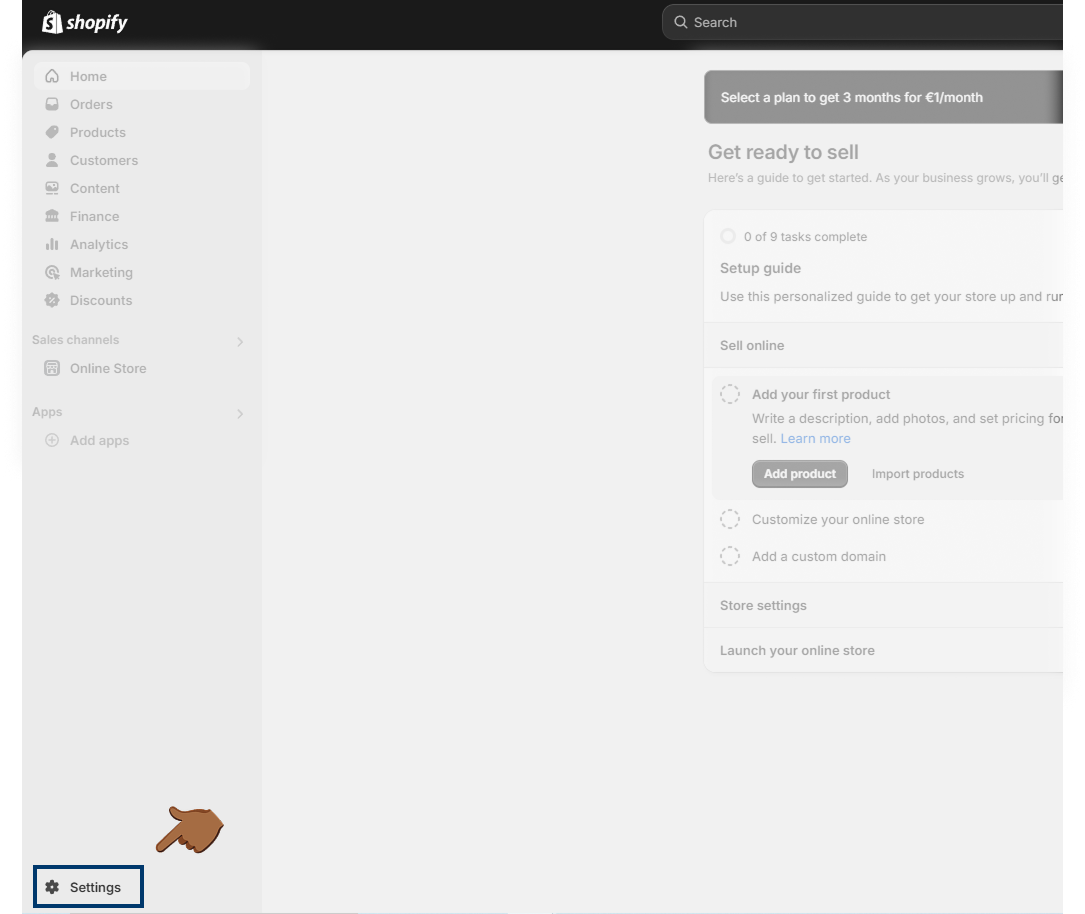
- Accédez à la section Événements clients et cliquez sur le bouton Ajouter un pixel personnalisé.
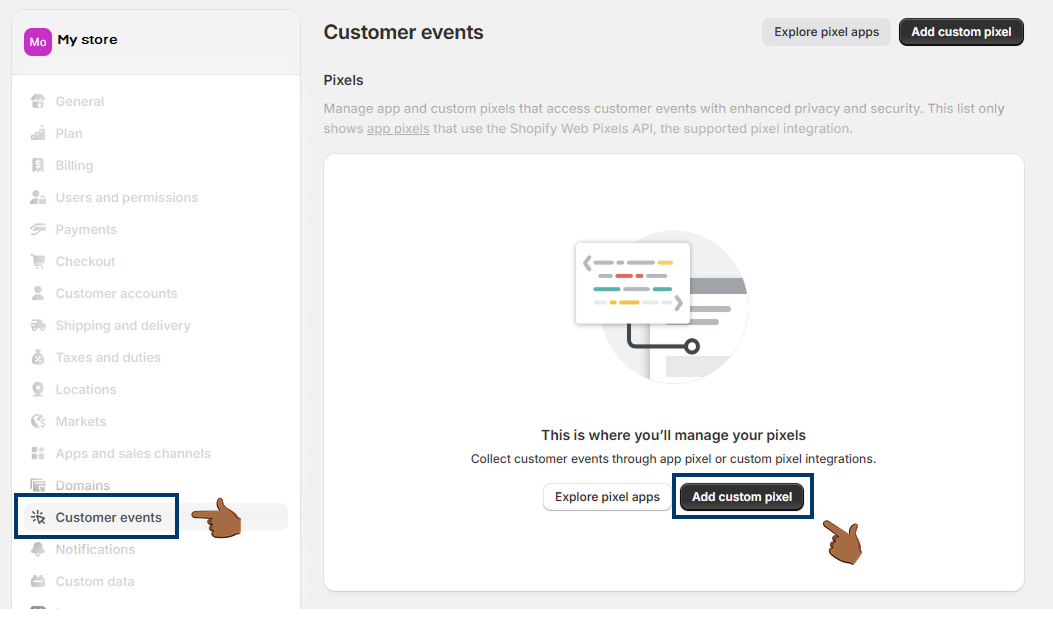
- Nommez le pixel « Tanganica Pixel », puis cliquez sur Ajouter un pixel.
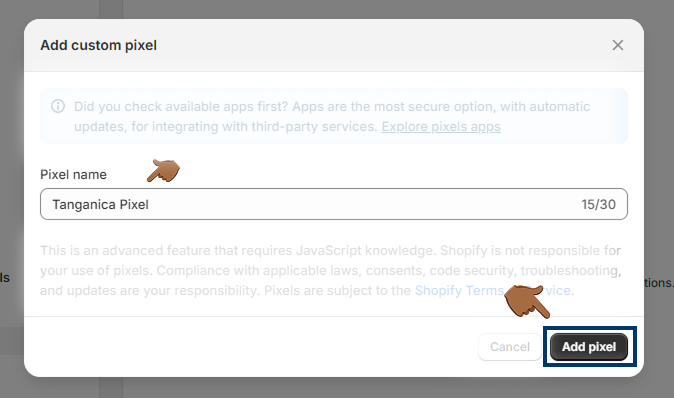
- Supprimez tous les commentaires gris de la section de code.
- Copiez le code suivant et collez-le dans le champ de code :
(fonction (w, d, s, l, i) {w [l] =w [l] || [] ; w [l] .push ({'gtm.start':new Date () .getTime (), event : 'gtm.js'}) ; var f=d.getElementsByTagName (s) [0], j=D.createElement (s), dl=l ! = = « Couche de données » ? ' &l='+l : » ; j.async=true ; j.src=' https://www.googletagmanager.com/gtm.js?id='+i+dl;f.parentNode.insertBefore(j,f);})(window,document,'script','dataLayer','GTM-TRS5RSN ') ;
analytics.subscribe (« checkout_completed », événement => {
Window.DataLayer.push ({
événement : « checkout_completed »,
id_commande : event.data.checkout.order.id,
prix : Event.Data.Checkout.TotalPrice.Amount,
devise : event.data.checkout.CurrencyCode,
éléments : event.data.checkout.LineItems,
})
}) ;
- Enregistrez les modifications à l'aide du bouton Enregistrer, puis cliquez sur Connecter.
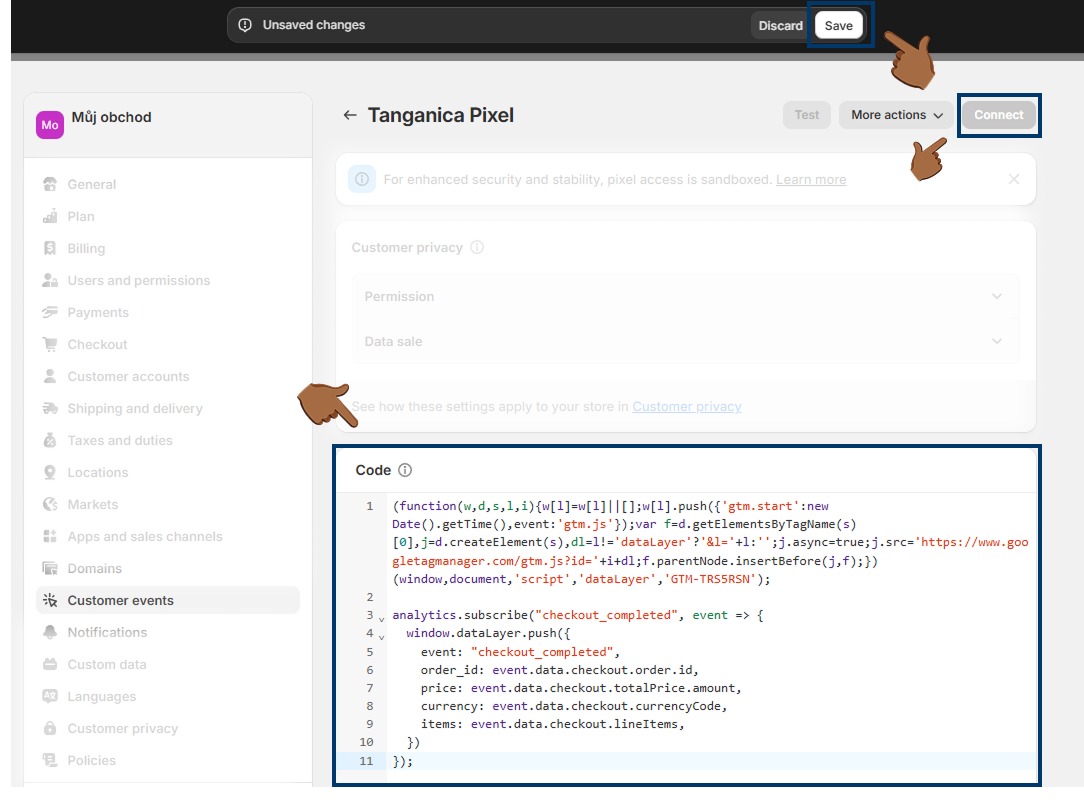
❗ N'oubliez pas de vérifier si le code du compteur est correctement réglé dans l'application Tanganica. ❗
Que faire si l'application ne trouve pas le code de mesure ?
- Assurez-vous de copier-coller correctement le code dans la section Événements clients et enregistrez les modifications.
- Assurez-vous d'avoir connecté votre Pixel à la dernière étape.
- Assurez-vous que le site Web de votre boutique en ligne est entièrement fonctionnel.
Si vous ne savez toujours pas quoi faire, contactez notre service d'assistance, nous serons ravis de vous aider ! 🚀



.svg.png)






